Comprendre comment importer des fichiers AVI dans iMovie sur Mac OS
Comme nous le savons tous, iMovie est connu pour éditer des vidéos sur Mac. Si vous utilisez cet outil, vous pouvez voir pourquoi il est l'un des meilleurs en matière d'édition. Mais alors que nous parlons de la beauté d'iMovie, il existe des cas où vous ne pouvez pas importer de vidéos à éditer. Cet incident est très courant lorsque vous importez le format de fichier AVI. En raison de son codec couvert à grande échelle, le format AVI est devenu populaire auprès des utilisateurs. Pourtant, il est très difficile d'utiliser ce format, surtout lorsque le codec n'est pas pris en charge par l'outil que vous utilisez. Alors là, vous vous demandez comment convertir AVI au format iMovie pour éditer la vidéo plus tard. Dans la liste ci-dessous, voici quelques outils que vous pouvez utiliser pour convertir le format AVI et découvrez pourquoi vous ne pouvez pas charger de fichiers vidéo sur iMovie.
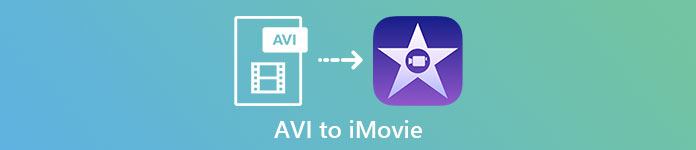
Partie 1. Pourquoi iMovie n'a pas réussi à importer le format de fichier AVI
Bien que, iMovie ne soit valide que sur Mac, attendez-vous à ce qu'il soit moins prioritaire que les codecs de Windows. Mais il y a certaines raisons pour lesquelles vous ne pouvez pas importer de vidéos. Ici, dans la liste, nous allons parler des 2 raisons pour lesquelles vous ne pouvez pas importer un autre format dans iMovie.
Première raison : iMovie ne prend en charge qu'une petite échelle de codecs. C'est peut-être la raison pour laquelle vous ne pouvez pas éditer sur iMovie en raison de la compatibilité des codecs. Dans le cas du format AVI, il doit être encodé en données MJPEG, sinon le fichier ne sera pas importé.
Deuxième raison : Votre iMovie est ou votre Mac OS n'est pas mis à jour. Cette raison est facile à comprendre car si votre logiciel ou système d'exploitation n'est pas à jour. Il est alors possible qu'il ne puisse pas prendre en charge les formats à jour.
Ce sont les raisons les plus courantes pour lesquelles vous ne pouvez pas éditer dans iMovie, mais à chaque problème, il y a toujours une solution. Pour cette raison, voici quelques façons de résoudre ce problème et vous devrez apprendre comment convertir des fichiers AVI en iMovie format accessible et codec présentés.
Partie 2. Convertir AVI en format compatible iMovie avec l'aide des meilleurs convertisseurs AVI
1. Convertisseur vidéo en ligne gratuit FVC
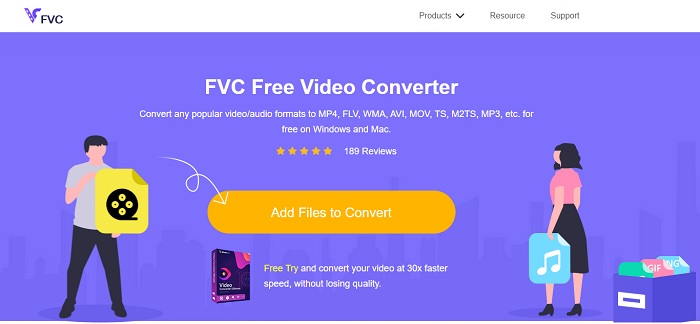
Cette AVI gratuit vers iMovie peut faire la tâche de convertir. Contrairement à l'outil ci-dessous FVC Convertisseur Vidéo Gratuit est libre d'accès et aucun téléchargement nécessaire. De plus, cet outil en ligne est la version gratuite de l'outil ci-dessous. Cela dit, ils offrent une bonne compression, mais la différence entre les deux est là. Cet outil n'a pas les fonctionnalités principales comme l'outil premium fournit et les autres formats à choisir. Néanmoins, c'est toujours le meilleur outil en ligne par rapport à l'autre convertisseur sur lequel vous pouvez compter. Donc, avant toute chose, passons maintenant au fonctionnement de cet outil en suivant ces étapes simples ci-dessous.
Étape 1. Cliquez ici relier pour accéder à la page Web principale de l'outil.
Étape 2. appuie sur le Ajouter des fichiers à Convertir pour lancer le convertisseur en ligne.
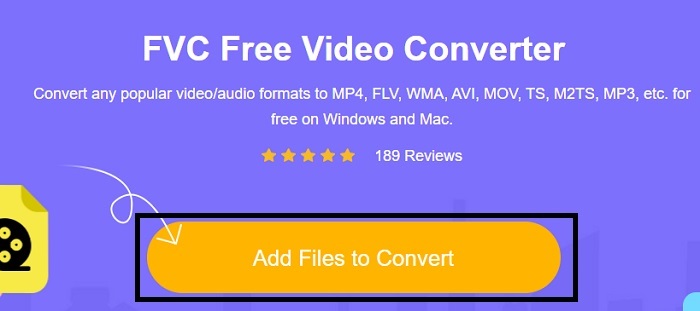
Étape 3. Au fur et à mesure, supprimez le fichier AVI et appuyez sur ouvert pour l'insérer dans l'interface.
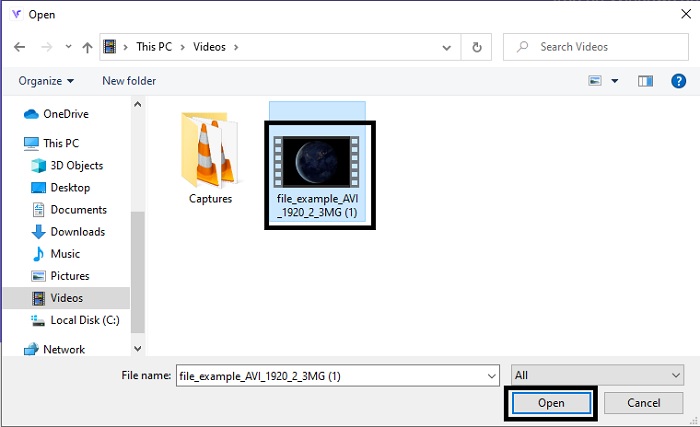
Étape 4. Choisissez le format iMovie que vous voulez qu'il soit. Après avoir choisi, cliquez sur le Convertir pour démarrer le processus.
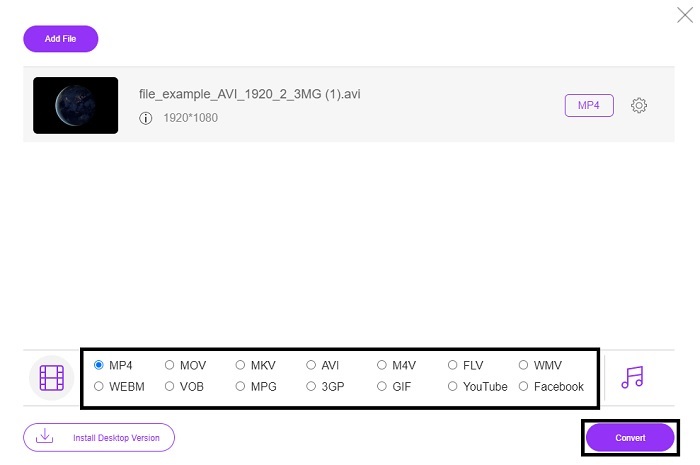
Étape 5. Accédez au gestionnaire de fichiers et recherchez le produit fini.
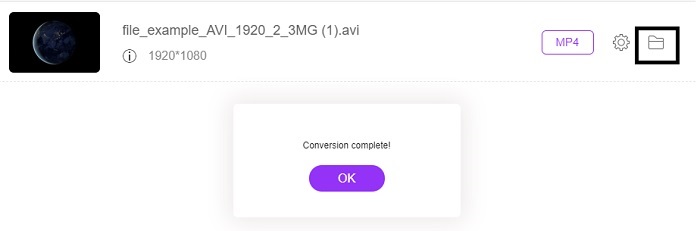
2. Convertisseur vidéo FVC ultime
Comme nous l'avons dit précédemment, l'outil en ligne ne vous offre pas non plus les fonctionnalités d'édition et l'autre format. FVC Video Converter Ultimate peut être utilisé comme alternative à iMovie, en particulier pour le montage. Il donne aux utilisateurs et aux clients la possibilité de manipuler chaque fichier multimédia et d'améliorer, de modifier ou de créer une version plus récente. Mais cet outil doit être payé, mais il n'est pas coûteux, donc ne vous inquiétez pas, car chaque centime que vous paierez pour cet outil en vaut toujours la peine.
Alors, après toi convertir AVI au format iMovie plus tard, vous pouvez l'améliorer avant de l'apporter dans iMovie ou vous pouvez également ne pas l'apporter là-bas et effectuer le montage ici. Si nous parlons de la perfection de cet outil, nous aurons peut-être besoin d'environ deux articles ou plus pour l'expliquer correctement. Alors, sans plus attendre, poursuivons notre chemin pour convertir avec succès AVI dans un nouveau format en copiant ces étapes ci-dessous.
Étape 1. Avant de pouvoir utiliser cet outil, vous devez le télécharger sur votre bureau. Choisissez le bon système d'exploitation qui prend en charge votre bureau. Après le processus de téléchargement, suivez la configuration suivante et cliquez sur Terminer pour lancer l'outil.
TéléchargerPour Windows 7 ou version ultérieureTéléchargement sécurisé
TéléchargerPour MacOS 10.7 ou version ultérieureTéléchargement sécurisé
Étape 2. Pour insérer le fichier AVI à convertir, cliquez sur le Ajouter des fichiers ou le signe plus si ce que vous choisissez entre les deux est correct. Sélectionnez le fichier que vous souhaitez convertir et cliquez sur ouvert procéder.
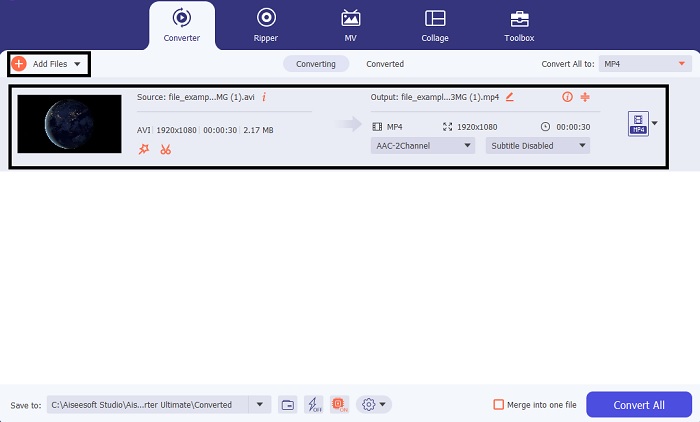
Étape 3. Sur l'interface de l'outil FVC, vous verrez un comme une baguette magique bouton en forme là, puis cliquez dessus. Une nouvelle interface s'affichera sur votre écran, où vous pourrez éditer la vidéo en une meilleure. Rappel, cette étape n'est qu'un bonus si vous souhaitez faire de l'édition avant de convertir. Ainsi, plus tard, vous n'aurez pas besoin d'iMovie pour éditer si vous le souhaitez. Appuyez sur OK pour enregistrer.
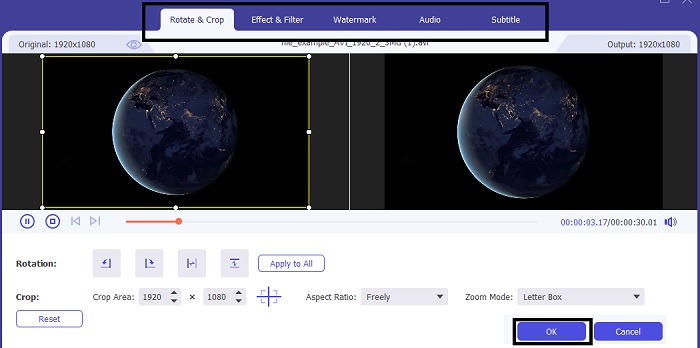
Étape 4. Après tout le processus, cliquez sur le menu déroulant et choisissez le format iMovie que vous voulez qu'il soit. Si vous avez déjà choisi le nouveau format AVI, vous devez cliquer sur le bouton Tout convertir pour donner à l'outil le signal de démarrer la conversion.
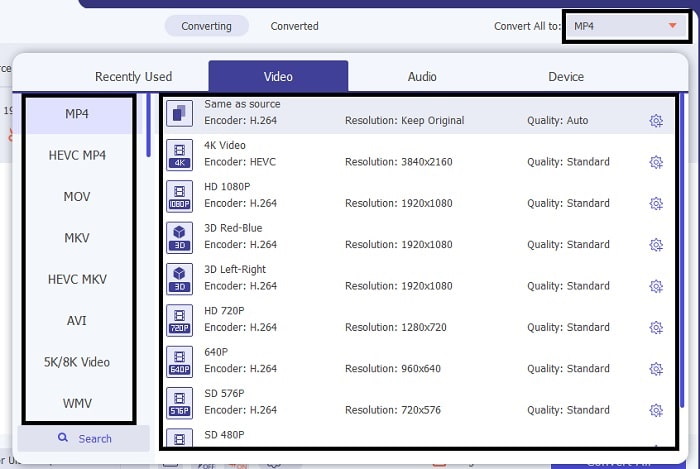
Étape 5. La conversion ne prendra que quelques secondes, une fois terminée. Et un dossier contenant votre nouveau format s'affichera sur votre écran. Cliquez sur le fichier pour le regarder et félicitations, vous pouvez maintenant le modifier dans iMovie.
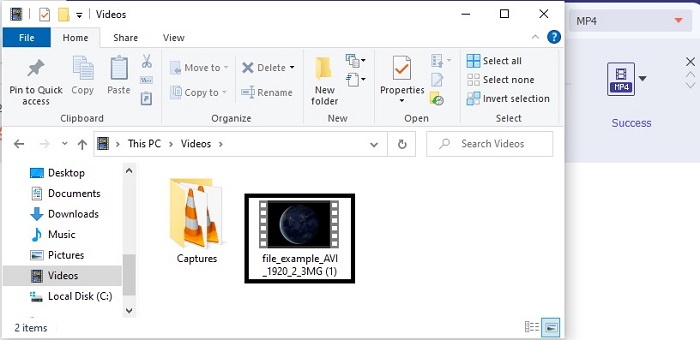
Partie 3. FAQ sur AVI vers iMovie
Qui est le créateur d'iMovie ?
iMovie a été créé par Apple Inc. pour être leur outil d'édition propriétaire. Autres faits sur Apple Inc., ils ont également développé le lecteur QuickTime et le format MOV en tant que lecteur multimédia natif et format pour les utilisateurs de Mac.
Quelle est la meilleure alternative au format AVI sur Mac ?
Il s'agit probablement du format MOV car il était destiné à être utilisé sur Mac. Voulez-vous savoir comment convertir des fichiers AVI au format MOV ? Cliquez ensuite sur ce relier pour en savoir plus sur les convertisseurs AVI vers MOV.
Quel est l'inconvénient d'utiliser un format AVI ?
Il a été dit plus haut que ce format peut contenir différents codecs ce qui est bien. Mais le format AVI n'est pas compressé, donc avoir une vidéo de 2 à 3 minutes s'attend à une taille de fichier énorme. Néanmoins, si vous voulez en savoir plus sur l'AVI, cliquez dessus pour savoir ce qu'est un AVI.
Conclusion
Avant, nous étions aveugles et confus parce que nous n'avions aucune idée de la façon de traiter ce problème. Mais maintenant, il est clair pour nous que vous devrez convertir le fichier AVI pour le modifier sur iMovie. Alors, maintenant, ne pose plus de questions sur comment importer des fichiers AVI dans iMovie et le modifier plus tard. Si vous avez choisi le Convertisseur vidéo FVC Ultimate alors vous méritez des applaudissements pour vous-même. Parce que vous avez choisi l'outil qui apporte une solution à toutes vos transformations, fusionner, améliorant, compression, et d'autres problèmes que vous pourriez rencontrer à l'avenir. Décidez ce qui est le mieux pour vous et ce qui est le mieux est le FVC Video Converter Ultimate.



 Video Converter Ultimate
Video Converter Ultimate Enregistreur d'écran
Enregistreur d'écran


